Microsoft Outlook: Utwórz nowy folder
Podczas pracy z dużą liczbą skrzynek elektronicznych lub innego rodzaju korespondencji bardzo wygodne jest sortowanie liter w różnych folderach. Ta funkcja jest dostarczana przez program pocztowy Microsoft Outlook. Zobaczmy, jak utworzyć nowy katalog w tej aplikacji.
Spis treści
Procedura tworzenia folderu
W programie Microsoft Outlook tworzenie nowego folderu jest dość łatwe. Przede wszystkim przejdź do sekcji menu głównego "Folder".
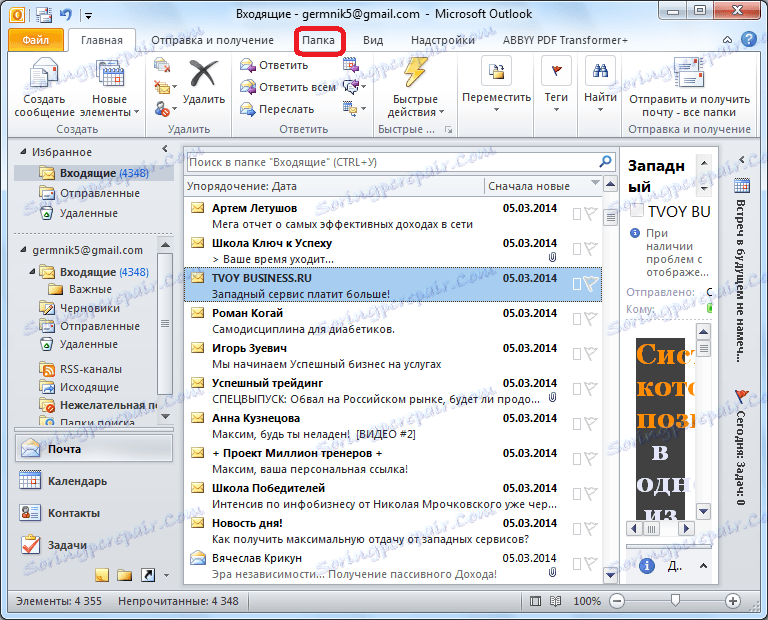
Z listy funkcji na wstążce wybierz "Nowy folder".
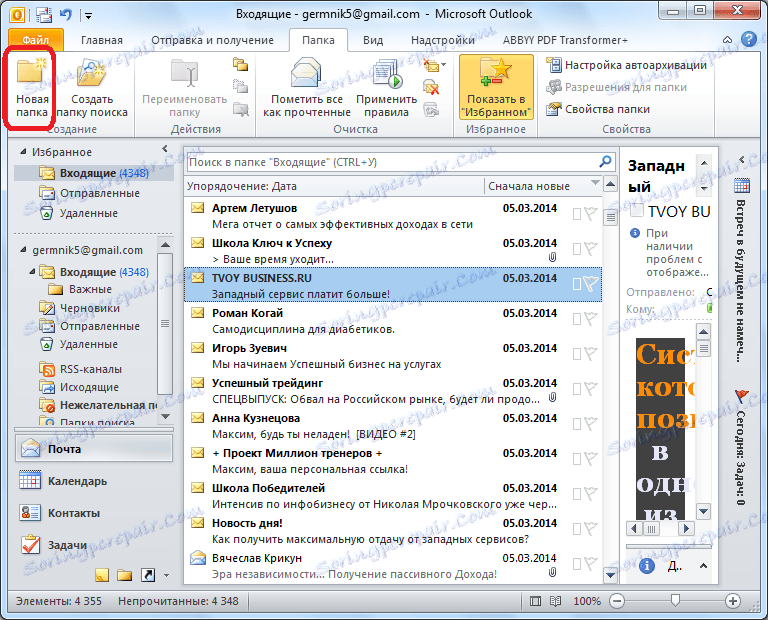
W oknie, które się otworzy, wpisujemy nazwę folderu, pod którym chcemy go zobaczyć w przyszłości. W poniższym formularzu wybierz typ elementów, które będą przechowywane w tym katalogu. Może to być poczta, kontakty, zadania, notatki, kalendarz, pamiętnik lub formularz InfoPath.
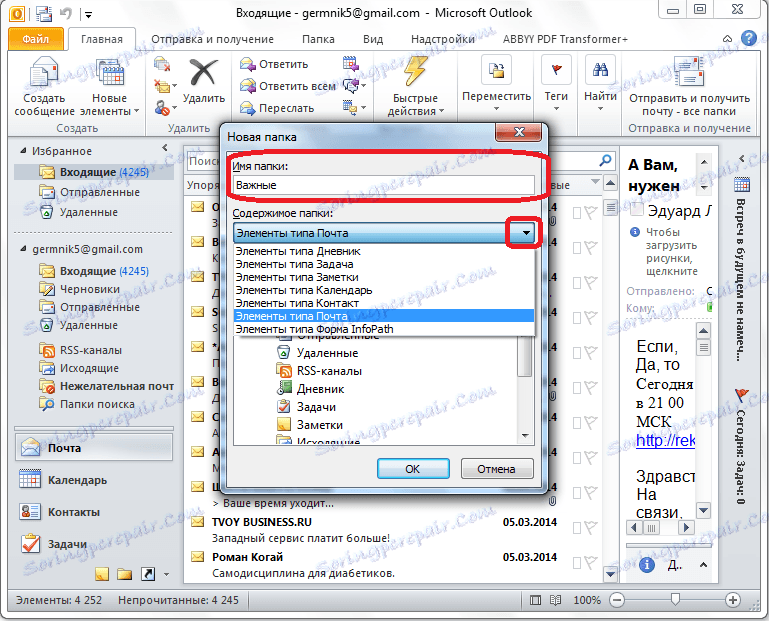
Następnie wybierz folder nadrzędny, w którym będzie znajdować się nowy folder. Może to być dowolny z istniejących katalogów. Jeśli nie chcemy ponownie przypisywać nowego folderu do innego folderu, wybieramy nazwę konta jako miejsce docelowe.
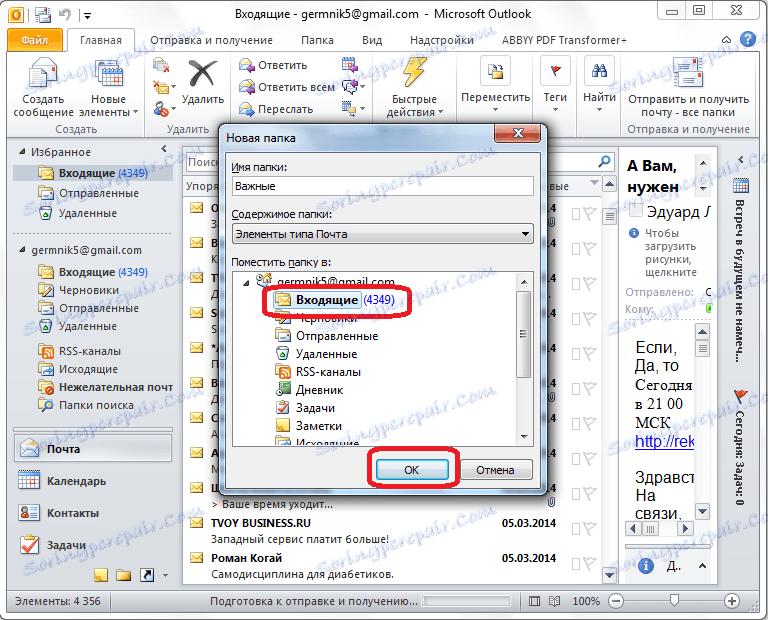
Jak widać, nowy folder został utworzony w programie Microsoft Outlook. Teraz możesz przenieść tutaj te litery, które użytkownik uzna za konieczne. W razie potrzeby można również ustawić regułę automatycznego przenoszenia.
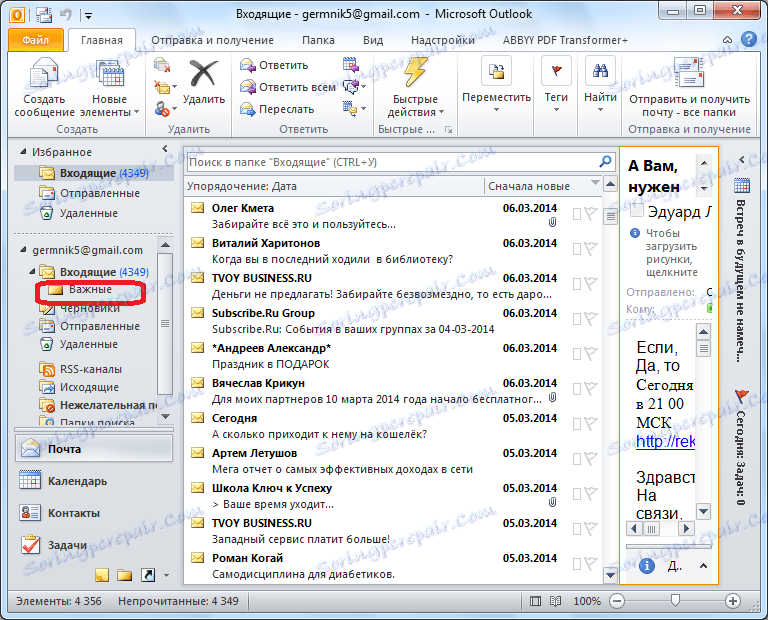
Drugi sposób tworzenia katalogu
Istnieje inny sposób na utworzenie folderu w programie Microsoft Outlook. Aby to zrobić, kliknij po lewej stronie okna dla dowolnego z istniejących katalogów zainstalowanych domyślnie w programie. Ten folder: Skrzynka odbiorcza, Wysłane, Wersje robocze, Usunięte, Kanały RSS, Skrzynka nadawcza, Wiadomości-śmieci, Folder wyszukiwania. Wybór określonego katalogu jest zatrzymywany, w zależności od celu, dla którego wymagany jest nowy folder.
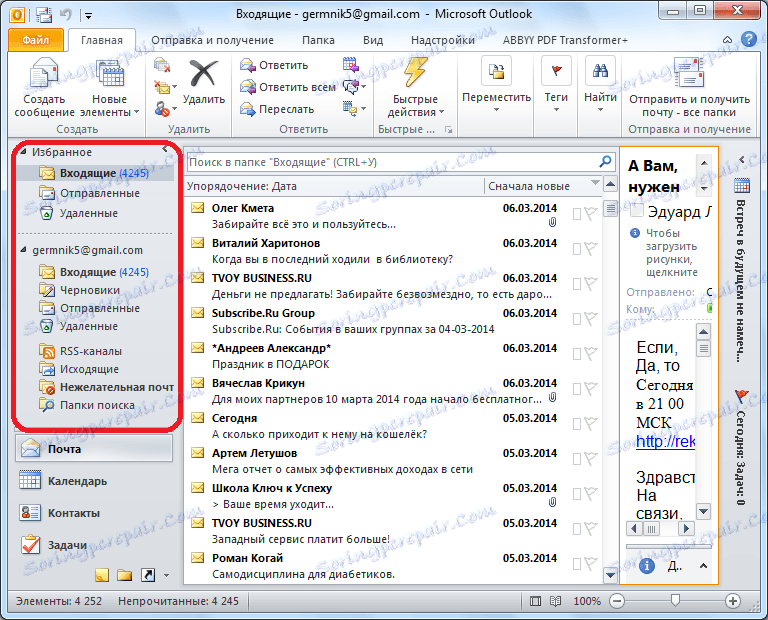
Tak więc, po kliknięciu na wybrany folder pojawia się wyskakujące menu, w którym należy przejść do pozycji "Nowy folder ...".
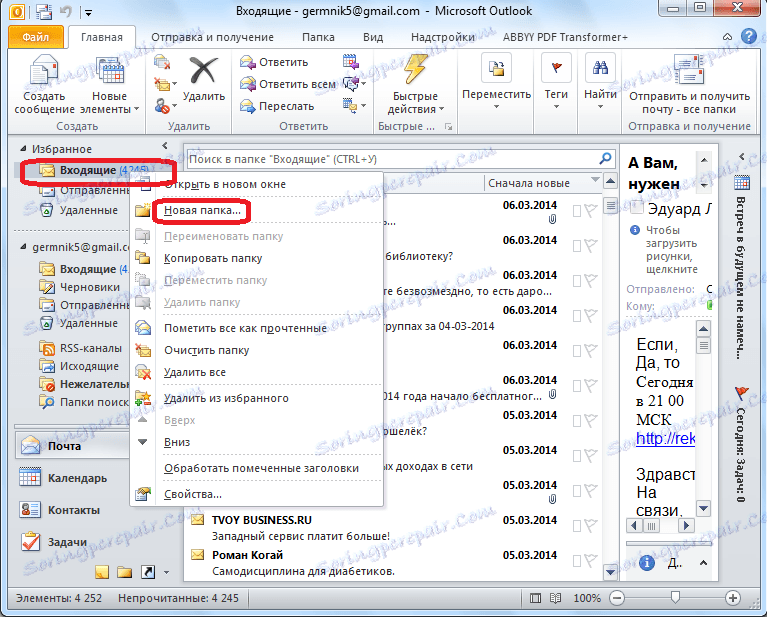
Następnie otworzy się okno do tworzenia katalogu, w którym należy przeprowadzić wszystkie działania opisane wcześniej podczas omawiania pierwszej metody.
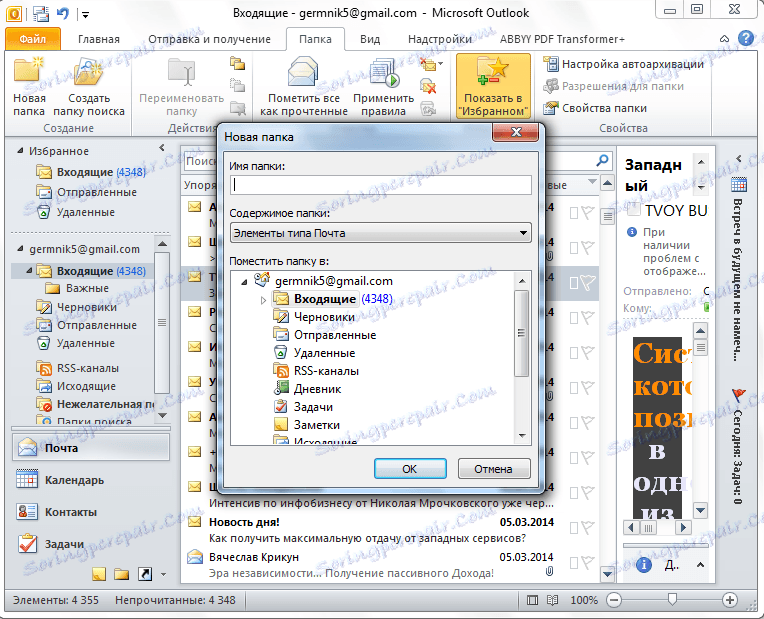
Utwórz folder wyszukiwania
Algorytm tworzenia folderu wyszukiwania jest nieco inny. W folderze Microsoft Outlook "Folder", o którym wspomnieliśmy wcześniej, na wstążce dostępnych funkcji, kliknij "Utwórz folder wyszukiwania".
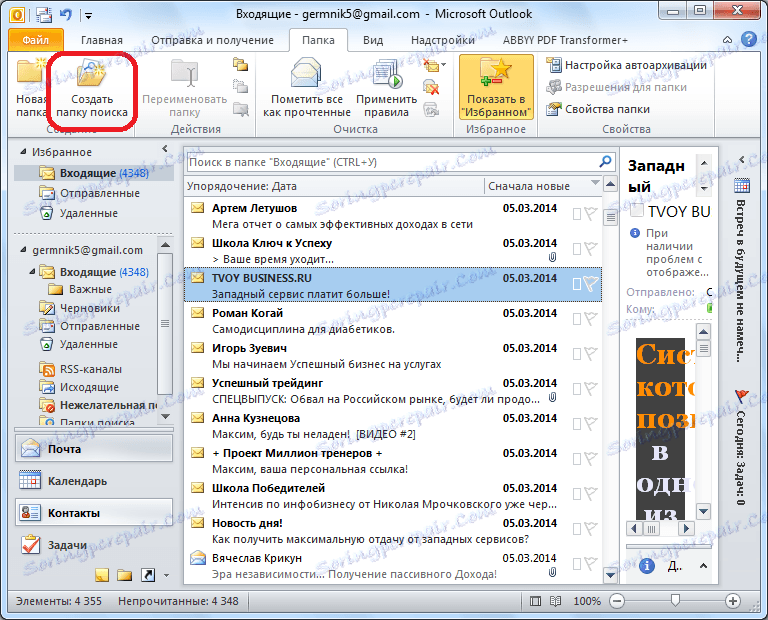
W oknie, które zostanie otwarte, skonfiguruj folder wyszukiwania. Wybieramy nazwę rodzaju poczty, która będzie wyszukiwana: "Nieprzeczytane litery", "Listy oznaczone do wykonania", "Ważne litery", "Listy z określonego adresata" itp. W formularzu u dołu okna określ konto, dla którego zostanie przeprowadzone wyszukiwanie, na wypadek gdyby było kilka. Następnie kliknij przycisk "OK".
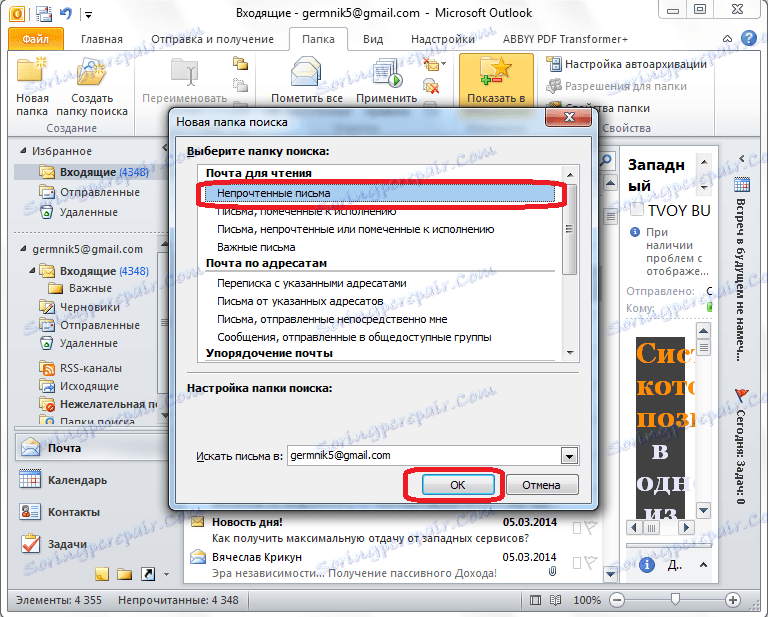
Następnie w folderze "Foldery wyszukiwania" pojawi się nowy folder z nazwą, której typ został wybrany przez użytkownika.
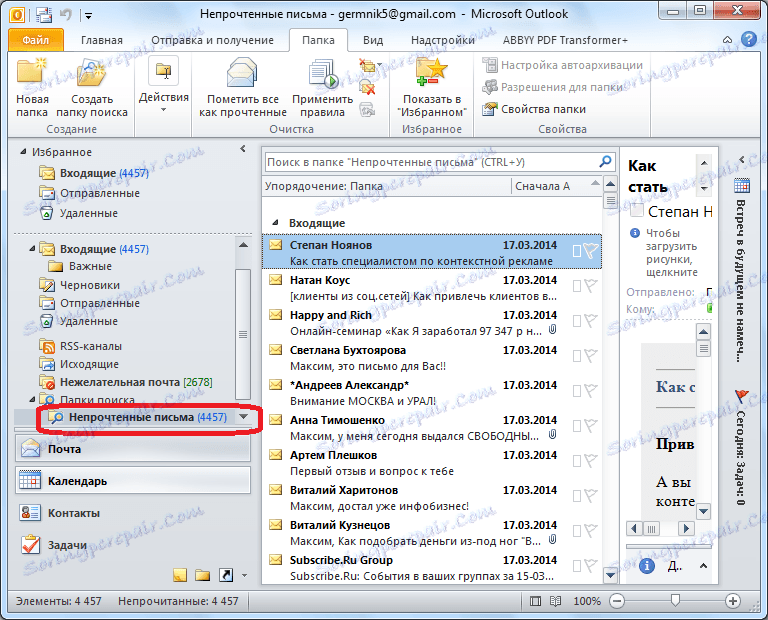
Jak widać, w programie Microsoft Outlook dostępne są dwa typy katalogów: zwykłe foldery i foldery do wyszukiwania. Tworzenie każdego z nich ma swój własny algorytm. Możesz tworzyć foldery za pośrednictwem menu głównego lub drzewa katalogów po lewej stronie interfejsu programu.
